
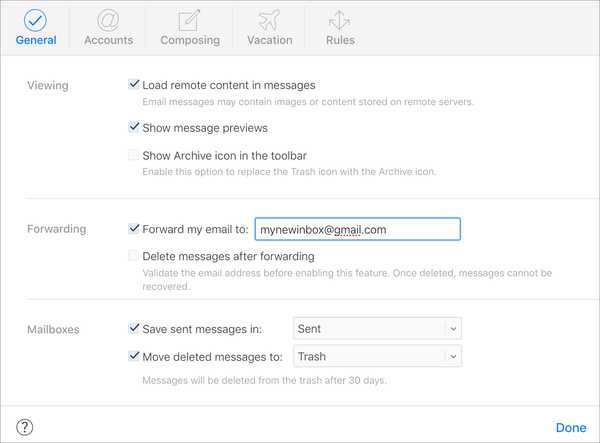
Om du använder flera e-postkonton kan det vara bekvämt att alla ska komma fram på en plats. Till exempel kan du använda en viss eCloud-e-postadress för alla dina inköpskvitton, reseplaner eller personliga affärer. Du behöver inte fortsätta kontrollera det kontot separat, du kan vidarebefordra dessa meddelanden till din huvudinkorg, vare sig det är Gmail, Outlook eller något annat.
Med Mail på iCloud.com kan du konfigurera det här mycket enkelt. Och om du ändrar dig senare är det lika enkelt att inaktivera det. Så här ställer du in vidarebefordran av iCloud till en annan adress.
Vidarebefordra alla e-postmeddelanden
Gå över till iCloud.com, logga in och välj sedan Post från huvudskärmen för att komma igång.
1) Klicka på redskap ikon längst ner till vänster till Visa menyn Åtgärder.
2) Välj Inställningar.
3) Se till att du är på popup-fönstret Allmän flik.
4) Under Spedition, markera kryssrutan för Vidarebefordra min e-post till och ange vidarekopplingsadressen.

5) Markera eventuellt rutan till Radera meddelanden efter vidarebefordran om du vill.
6) Klick Gjort.
När du har konfigurerat detta är det en bra idé att testa det och se till att det fungerar korrekt. Skicka dig ett e-postmeddelande till iCloud-e-postadressen, eller låt en vän skicka ett till dig och se till att det vidarebefordras till adressen du angav.
Om du vill ta bort vidarebefordran senare, gå tillbaka till samma område och avmarkera kryssrutan Vidarebefordra min e-post till låda.
Vidarebefordra bara specifika e-postmeddelanden
Du kanske bara vill att e-postmeddelanden från specifika avsändare eller med ett visst ord i ämnesraden ska vidarebefordras till en annan adress. Du kan ställa in det här med hjälp av reglerna i iCloud Mail.
1) Klicka på redskap ikon längst ner till vänster till Visa menyn Åtgärder.
2) Välj regler.
3) Klick Lägg till en regel.
4) Slutför Om ett meddelande med alternativen i listrutan.
5) Under Sedan, Välj Vidarebefordra till från listrutan.
6) Ange vidarebefordrande e-postadress.
7) Klick Gjort och då Gjort en gång till.
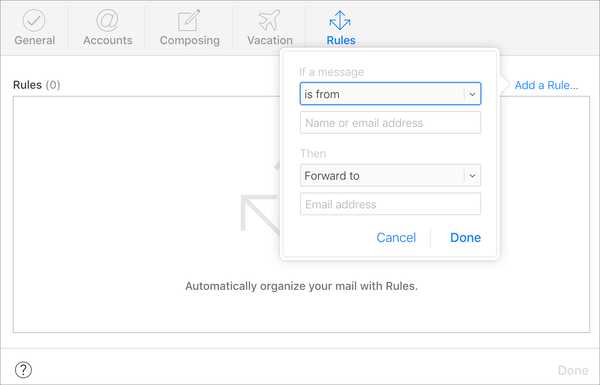
Om du vill ta bort denna regel längs vägen, gå tillbaka till området Regler och klicka på informationsikon för regeln klickar du på Radera, och bekräfta borttagningen.
Packa upp det
Att ställa in vidarebefordran av iCloud är enkelt och om du ändrar dig senare kan du inaktivera det lika enkelt. Planerar du att ställa in vidarebefordran av e-post till ett annat konto?
För andra användbara iCloud-tutorials, titta på hur du skapar ett alias för din iCloud-e-postadress eller hur du loggar in iCloud.com på din iPhone eller iPad.











